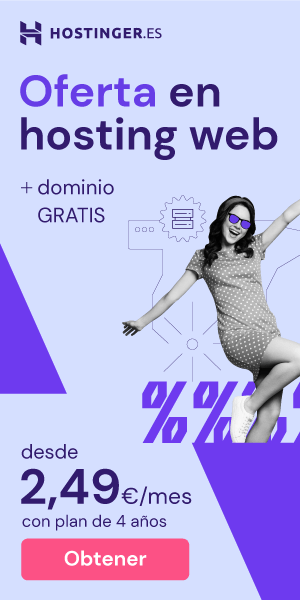Bienvenidos a este artículo sobre cómo hacer una copia de seguridad de tu sitio web en SiteGround. Si eres propietario de un sitio web, es crucial saber cómo puedes proteger tu sitio web y tu información en línea. En este artículo, cubriremos todos los detalles que necesitas saber para hacer una copia de seguridad de tu sitio web en SiteGround, y los motivos por los cuales es tan importante hacerlo.
¿Por qué es importante hacer una copia de seguridad de tu sitio web?
Hacer una copia de seguridad de tu sitio web es una tarea importante y necesaria para cualquier propietario de página web. Hay muchas razones por las que debes hacer regularmente una copia de seguridad de tu sitio web, pero aquí te mostramos las principales:
- Protección contra hackers y virus: Las copias de seguridad te permiten recuperar tu sitio web en caso de que sea víctima de un ataque malicioso o se infecte con un virus.
- Prevención de errores humanos: Si comete un error mientras realiza cambios en tu sitio web, una copia de seguridad te permite volver a una versión anterior sin perder todo el trabajo.
- Protección contra fallos del servidor: Si el servidor en el que se aloja tu sitio web tiene problemas, una copia de seguridad es esencial para recuperar tu sitio web sin perder todo el contenido.
- La tranquilidad mental: Saber que tienes una copia de seguridad de tu sitio web te da la tranquilidad de saber que puedes recuperar tu sitio web en caso de cualquier problema.
«La falta de respaldo de datos adecuada puede tener consecuencias devastadoras para cualquier negocio o emprendimiento.»
En resumen, hacer una copia de seguridad de tu sitio web es vital para asegurarse de que tu sitio web esté protegido contra cualquier problema que pueda surgir. No subestimes la importancia de una copia de seguridad regular y confiable.
Pasos para hacer una copia de seguridad en SiteGround
Si deseas hacer una copia de seguridad de tu sitio web alojado en SiteGround, sigue estos sencillos pasos:
- Inicia sesión en tu cuenta de SiteGround.
- En tu panel de control, busca la sección «Herramientas» y haz clic en «Copias de seguridad».
- Selecciona la opción «Crear una copia de seguridad», ubicada en la parte superior de la página.
- Se abrirá una ventana emergente que te permitirá elegir qué elementos deseas incluir en la copia de seguridad. Por defecto, se seleccionan todos los elementos, pero puedes desmarcar aquellos que no necesites. Haz clic en «Crear» una vez que hayas terminado.
- La copia de seguridad comenzará a crearse. Dependiendo del tamaño de tu sitio web, esto puede tardar varios minutos.
- Cuando la copia de seguridad esté lista, recibirás una notificación por correo electrónico y podrás descargarla desde la misma página de «Copias de seguridad».
Recuerda que puedes realizar esta acción tantas veces como desees para asegurarte de tener siempre una copia de seguridad actualizada de tu sitio web.
Opciones de almacenamiento para la copia de seguridad
SiteGround ofrece varias opciones para almacenar su copia de seguridad. A continuación se presentan los cuatro métodos más comunes:
- Servicio de nube de SiteGround: este servicio ofrece un almacenamiento en la nube seguro y confiable. Se pueden almacenar copias de seguridad de sus sitios web, correos electrónicos y bases de datos.
- Almacenamiento externo: SiteGround también le permite almacenar su copia de seguridad en un servidor externo utilizando FTP, SFTP o SCP.
- Dropbox: puede conectarse a su cuenta de Dropbox y guardar sus copias de seguridad allí.
- Google Drive: lo mismo ocurre con Google Drive. Puede conectar su cuenta y guardar sus copias de seguridad allí.
Es importante tener en cuenta que el almacenamiento externo y de terceros puede no ser tan seguro como el almacenamiento en la nube de SiteGround. Si decide utilizar esta opción, asegúrese de elegir un servidor confiable y de tomar las precauciones necesarias para mantener sus datos seguros.
Programación automática de copias de seguridad
SiteGround ofrece la posibilidad de programar automáticamente las copias de seguridad de tu sitio web. Esto es especialmente útil si tienes una página web muy activa y actualizas constantemente tu contenido. En caso de que algo salga mal, siempre tendrás una copia de seguridad reciente a la que volver.
Para programar las copias de seguridad automáticas, sigue estos sencillos pasos:
- Inicia sesión en tu cuenta de SiteGround.
- Ve a la sección «Copias de seguridad» en el menú principal.
- Haz clic en «Programación automática de copias de seguridad».
- Selecciona la frecuencia en la que quieres que se realice la copia de seguridad automática: diaria, semanal o mensual.
- Selecciona la hora exacta en la que quieres que se realice la copia de seguridad automática.
- Haz clic en «Guardar» para confirmar la programación automática de tu copia de seguridad.
Recuerda que es importante asegurarte de que tienes suficiente espacio de almacenamiento disponible para tus copias de seguridad programadas. Si te quedas sin espacio, es posible que se sobrescriban las copias de seguridad antiguas y pierdas información importante.
Con la programación automática de copias de seguridad en SiteGround, puedes relajarte sabiendo que tu sitio web estará seguro y protegido, sin importar lo que ocurra.
Restauración de una copia de seguridad en SiteGround
Si necesitas restaurar tu sitio web a partir de una copia de seguridad previamente realizada en SiteGround, sigue estos sencillos pasos:
- Inicia sesión en tu cuenta de SiteGround y ve al panel de usuario.
- Navega hasta la sección de «Copia de seguridad».
- Selecciona «Restaurar» en la sección de «Copia de seguridad del sitio web».
- Elige la copia de seguridad que deseas restaurar y haz clic en «Restaurar ahora».
- Confirma que deseas restaurar el sitio web a partir de la copia de seguridad seleccionada.
- Espera unos minutos a que el proceso de restauración se complete.
Es importante mencionar que al restaurar un sitio web a partir de una copia de seguridad, se sobrescribirán todos los datos y archivos actuales del sitio web con los de la copia de seguridad seleccionada. Por lo tanto, es esencial estar seguro de que deseas continuar con la restauración.
Una vez que se complete el proceso de restauración, verifica que tu sitio web esté funcionando correctamente y que todos los datos y archivos estén en su lugar. Si tienes algún problema o problema técnico, no dudes en contactar al soporte técnico de SiteGround para obtener ayuda adicional.
Verificar la integridad de las copias de seguridad
Una vez que la copia de seguridad de tu sitio web está lista, es importante verificar su integridad. Esto asegura que la copia de seguridad se realizó correctamente y que no hay errores en los archivos respaldados.
En SiteGround, verificar la integridad de la copia de seguridad es muy sencillo. Solo tienes que seguir estos sencillos pasos:
- Inicia sesión en tu cuenta de cPanel de SiteGround.
- Dirígete a la sección «Copias de seguridad».
- Encuentra el archivo de copia de seguridad que deseas verificar y haz clic en el botón «Verificar».
- Espera a que SiteGround verifique la integridad del archivo.
Una vez que SiteGround verifique la integridad del archivo, se te notificará si la copia de seguridad es válida o si hay algún problema con ella.
Es importante que verifiques la integridad de tus copias de seguridad regularmente para asegurarte de que estén listas para su uso en caso de una emergencia.
Mejores prácticas para la copia de seguridad de un sitio web
Cuando se trata de hacer una copia de seguridad de tu sitio web en SiteGround, hay algunas prácticas recomendadas que puedes seguir para garantizar que tus datos estén seguros y protegidos.
1. Haz copias de seguridad regularmente
Es importante hacer copias de seguridad regulares de tu sitio web en SiteGround, ya que esto puede protegerte de la pérdida de datos en caso de un ataque o un fallo del servidor. Recomendamos hacer copias de seguridad diarias o semanales para estar siempre asegurados.
2. Almacena tus copias de seguridad en un lugar seguro
Cuando haces una copia de seguridad en SiteGround, puedes elegir entre diferentes opciones de almacenamiento, como tu cuenta de SiteGround, tu cuenta de Dropbox o tu cuenta de Google Drive. Es importante elegir un lugar seguro para almacenar tus copias de seguridad que no sea accesible para los atacantes.
3. Automatiza el proceso de copias de seguridad
SiteGround ofrece la opción de programar copias de seguridad automáticas, lo que significa que no tendrás que preocuparte por hacer manualmente copias de seguridad de tu sitio web. Siempre puedes ajustar la configuración para asegurarte de que se realicen copias de seguridad en momentos convenientes para ti.
4. Verifica la integridad de tus copias de seguridad
Antes de restaurar una copia de seguridad, debes verificar que sea completa y esté en buen estado. SiteGround te permite verificar la integridad de tus copias de seguridad para evitar problemas al momento de la restauración.
5. Mantén tus credenciales seguras
Para garantizar que tus copias de seguridad sean seguras, es importante mantener seguras tus credenciales de SiteGround. No compartas tus contraseñas ni permitas que otros tengan acceso a tu cuenta de SiteGround.
Al seguir estas prácticas recomendadas, estarás protegiendo la integridad y la seguridad de tu sitio web en SiteGround.
Preguntas frecuentes sobre la copia de seguridad de un sitio web en SiteGround
A continuación, encontrarás algunas preguntas frecuentes relacionadas con la copia de seguridad de un sitio web en SiteGround:
¿Cuántas copias de seguridad puedo guardar en SiteGround?
Puedes guardar hasta 7 días de copias de seguridad en SiteGround. Si necesitas más tiempo, puedes descargar las copias de seguridad a tu ordenador o utilizar una opción de almacenamiento externo.
¿Qué puedo hacer si mi sitio web se ha dañado y no puedo restaurar una copia de seguridad?
En caso de que no puedas restaurar una copia de seguridad, puedes contactar con el soporte técnico de SiteGround para obtener ayuda. Ellos pueden ayudarte a recuperar tu sitio web.
¿Cómo puedo programar copias de seguridad automáticas?
En SiteGround, puedes programar copias de seguridad automáticas desde el cPanel en la sección de copias de seguridad. Allí podrás establecer la frecuencia y hora de las copias de seguridad automáticas.
¿Qué debo hacer si mis copias de seguridad tardan demasiado en restaurarse?
Si tus copias de seguridad tardan mucho en restaurarse, puede deberse a varios factores, como el tamaño del sitio web o la cantidad de archivos. En ese caso, puedes contactar con el soporte técnico de SiteGround para obtener ayuda.
¿Cómo puedo verificar la integridad de mis copias de seguridad?
En SiteGround, puedes verificar la integridad de tus copias de seguridad desde el cPanel en la sección de copias de seguridad. Allí podrás verificar si la copia de seguridad es correcta y si está completa.
¿Puedo descargar mis copias de seguridad a mi ordenador?
Sí, puedes descargar tus copias de seguridad a tu ordenador. Puedes hacerlo desde la sección de copias de seguridad en el cPanel de SiteGround. También puedes utilizar una opción de almacenamiento externo, como Dropbox o Google Drive.
¿Por qué es importante hacer una copia de seguridad de mi sitio web?
Hacer una copia de seguridad de tu sitio web es importante porque protege tu sitio en caso de ataques de hackers, errores de tu parte o problemas técnicos. Si algo sale mal, puedes restaurar una copia de seguridad y recuperar tu sitio web.
¿Cuál es la mejor práctica para hacer una copia de seguridad?
La mejor práctica es hacer copias de seguridad regularmente. De esta forma, si algo sale mal, siempre tendrás una versión reciente de tu sitio web disponible para restaurar. Además, es recomendable utilizar opciones de almacenamiento externo para garantizar aún más seguridad.